Mithilfe des ViewCube können Sie die aktuelle Ansicht eines Modells neu ausrichten. Klicken Sie auf vordefinierte Bereiche, um eine voreingestellte Ansicht als aktuell festzulegen, klicken und ziehen Sie, um den Ansichtswinkel des Modells zu ändern, und definieren Sie die Startansicht bzw. stellen diese wieder her.
Der ViewCube wird nur angezeigt, wenn Sie in einer 3D-Ansicht arbeiten. Wenn der ViewCube nicht angezeigt wird, stellen Sie sicher, dass Sie sich in einer 3D-Ansicht befinden und das ViewCube-Steuerelement aktiviert ist. Weitere Informationen finden Sie unter Ein- oder Ausblenden des ViewCube.
Um die Ansicht neu auszurichten, klicken Sie auf eine Fläche, Kante oder Ecke des ViewCube.
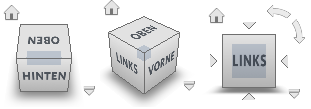
Sie können auch auf den ViewCube klicken und ihn ziehen, um die Ansicht eines Modells an einem benutzerdefinierten Ansichtspunkt neu auszurichten. Wenn Sie den ViewCube in die Nähe einer der voreingestellten Ausrichtungen ziehen und er so eingestellt ist, dass er die nächstgelegene Ansicht fängt, wird der ViewCube in die nächstgelegene voreingestellte Ausrichtung gedreht.
Der Umriss des ViewCube unterstützt Sie dabei, die Ansichtsorientierung zu identifizieren. Wenn die Ausrichtung einer Ansicht einer der 26 vordefinierten ViewCube-Ausrichtungen entspricht, wird der ViewCube mit einer durchgezogenen Linie als Umriss dargestellt. Wenn eine Ansicht nicht eine der 26 vordefinierten Ausrichtungen verwendet, wird der Umriss gestrichelt dargestellt.
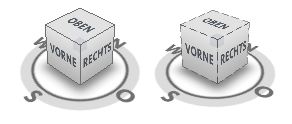
Vordefinierte Ausrichtung (links), Freiformausrichtung (rechts)
Rollen einer Flächenansicht
Wenn Sie ein Modell in einer der Flächenansichten anzeigen, werden zwei Schaltflächen mit rollenden Pfeilen in der Nähe des ViewCube angezeigt. Verwenden Sie die rollenden Pfeile, um die aktuelle Ansicht um 90 Grad im Uhrzeigersinn oder gegen den Uhrzeigersinn um die Mitte der Ansicht zu drehen.
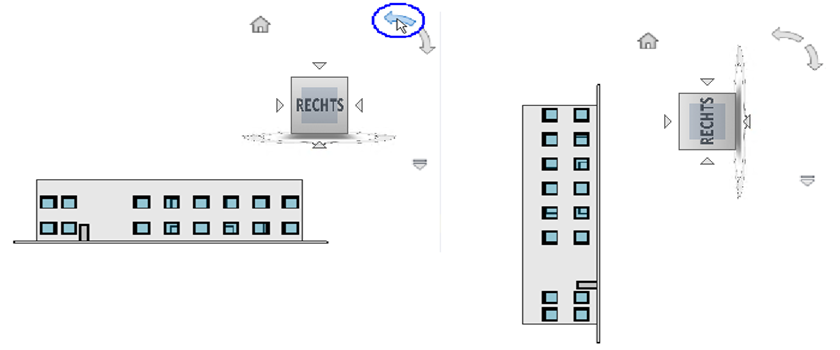
Umschalten zu einer benachbarten Fläche
Wenn der ViewCube aktiv ist, während Sie ein Modell in einer der Flächenansichten anzeigen, werden vier rechtwinklige Dreiecke in der Nähe des ViewCube-Werkzeugs angezeigt. Verwenden Sie diese Dreiecke verwenden, um zu einer der benachbarten Flächenansichten umzuschalten.
